Rumus Hlookup Excel, Contoh Dan Cara Menggunakan Fungsi Hlookup Pada Excel
Pada kesempatan sebelumnya, kita sudah membahas tentang VLOOKUP untuk data Vertikal, kali ini kita akan membahas cara menggunakan Rumus atau Fungsi HLOOKUP di Excel untuk data Horisontal.
Daftar Isi
Pengertian Rumus Hlookup Excel
Rumus HLOOKUP mirip dengan rumus VLOOKUP, hanya saja berbeda di letak nilai yang akan dicari.
Rumus Hlookup Excel dipakai untuk menemukan data pada baris pertama pada tabel, lalu mencari nilai dari sel di kolom yang sama pada tabel tersebut.
Huruf “H” di awal kata Hlookup adalah awalan dari kata Horizontal yang merujuk pada tabel referensi, dimana judul tabel (header) berada di sebelah kiri dan cell datanya tersusun secara horisontal (dari kiri ke kanan).
Cara Menggunakan Rumus Hlookup Excel
Secara umum, Rumus Hlookup di excel adalah sebagai berikut:
HLOOKUP(CellReferensi; TabelReferensi; NomorBaris; RangeLookup)
Seperti halnya rumus VLOOKUP Excel, rumus HLOOKUP juga mempunyai 4 argumen, yaitu
- CellReferensi: Berisi nilai referensi yang dicari di baris pertama pada tabel.
- TabelReferensi: Tabel data dimana CellReferensi akan ditemukan di baris pertama.
- NomorBaris: Urutan (dari atas) baris data yang berisi nilai yang ingin dicari pada TabelReferensi.
- RangeLookup (berisi logika TRUE atau FALSE).
Jika diisi TRUE atau dikosongkan, maka Hlookup mencari nilai yang cocok. Apabila tidak ditemukan, maka akan diisi nilai yang palingmendekati.
Jika diisi FALSE, HLOOKUP akan mencari nilai yang sama saja. Jika tidak ditemukan, maka akan muncul pesan #N/A (Not Available)
Contoh Rumus Hlookup Excel

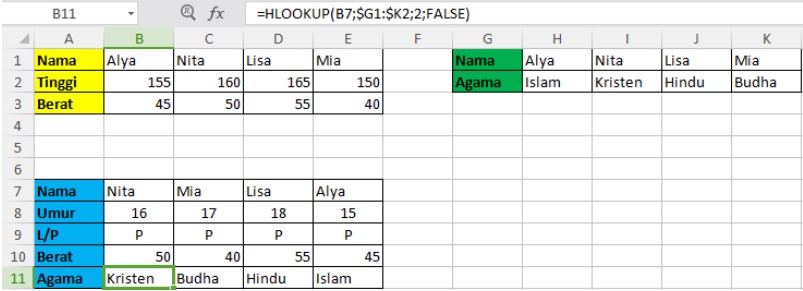
Pada gambar di atas, ada 3 tabel, yaitu tabel kuning dan hijau sebagai tabel referensi, dan tabel biru yang datanya ingin diisi berdasarkan 2 tabel referensi.
Rumus yang digunakan adalah sebagai berikut.
Rumus Cari Berat (Nita):
=HLOOKUP(B7;$A1:$E3;3;FALSE)
Rumus Cari Agama (Nita):
=HLOOKUP(B7;$G1:$K2;2;FALSE)
Dengan rumus HLOOKUP, anda bisa mengisi secara otomatis tanpa harus memindahkan satu persatu.
Dapat dilihat meskipun urutan nama tidak sama pada tabel biru, data akan langsung menyesuaikan.
Penting!
- Data CellReferensi harus berada pada baris pertama (paling atas) pada tabel referensi (tabel kuning dan hijau).
- Data CellReferensi harus unik (tidak boleh ada data yang sama).
- Simbol $ pada rumus digunakan agar TabelReferensi tidak berubah saat anda copy paste rumusnya ke baris lain (atas atau bawah).
- Jika ingin TabelReferensi tidak berubah saat di copy paste ke kolom lain, silakan tambahkan $ sebelum angka. Pada contoh di atas, maka argumen TabelReferensi bisa diisi A$1:E$3
- Jika ingin TabelReferensi tidak berubah saat di copy paste ke baris dan kolom lain, maka argumen TabelReferensi bisa diisi $A$1:$E$3.
Demikian pembahasan tentang fungsi HLOOKUP. Semoga bermanfaat.
Pelajari Lebih Lanjut
Sumber gini.com
EmoticonEmoticon